La aplicación de Facebook se ha actualizado estos días con nuevas características relacionadas con la adición de tres nuevos elementos: el Historias, los Directo e nuevos filtros para la cámara.
Entender cómo crear historias de Facebook Primero tienes que echar un vistazo en la parte de Inicio de la aplicación, verás un recuadro con dentro no solo tu foto redondeada sino también la de todos tus amigos que han decidido compartir una Historia. Todas las historias que aún no se hayan visto tendrán las fotos resaltadas en azul.

Si desea ver la historia de su amigo, simplemente toque su foto y vea la reproducción de fotos y videos que el usuario ha querido agregar a su historia en las últimas 24 horas. Encontrarás la hora de publicación en la parte superior izquierda.
Mientras se reproduce la historia, puedes presionar el botón responder, ubicado debajo, y escriba una respuesta directa para dejar un comentario. Al presionar, en cambio, en X, ubicado en la parte superior derecha, puedes dejar de reproducir la historia elegida.
Ahora que entiendes cómo funcionan las historias de Facebook, Lo explicaré cómo crear historias de Facebook.
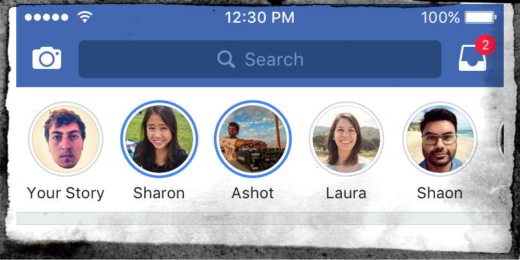
El primer paso para crear una Historia en Facebook es presionar el ícono de la cámara, ubicado en la parte superior izquierda, y elegir si desea tomar un video o una foto o si desea cargar contenido ya presente en su teléfono inteligente.
Para usar las Historias de Facebook y tomar fotos y videos en tiempo real, después de presionar el ícono de la cámara, debe presionar el botón Inicio y dar el consentimiento de Facebook para acceder a su cámara haciendo clic en el enlace permitir y puedes de nuevo en permitir para permitir que Facebook tome fotos y grabe videos. Puedes decidir activar la cámara frontal o trasera presionando el ícono circular con las dos flechas y luego presionando el botón redondo, ubicado en el centro, una vez para tomar una foto o manteniéndolo presionado para hacer un video, que puede tener un duración máxima 25 segundos.
Al final, puede decidir compartir la historia de Facebook agregando diferentes efectos y colores. Pulsando el símbolo de Stella, ubicado en la parte inferior izquierda, puede elegir una serie de efectos diferentes para aplicar. Si, por el contrario, desea enriquecer la imagen con dibujos e escrito, puede hacer clic enicono del cepillo, ubicado en la parte inferior derecha, para colorear la imagen y en laIcono de aa, abajo a la izquierda, para escribir algo. Pulsando el botón en la parte superior final, sus cambios serán adquiridos y guardados cada vez.
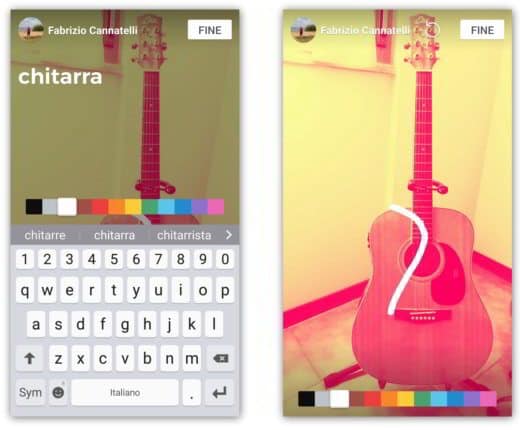
También puede crear una historia examinando sus fotos y videos en la Galería de su teléfono inteligente. Para ello, luego de hacer clic en el ícono de la cámara, en la parte superior izquierda, debes presionar el ícono de la foto, en la parte inferior derecha, y elegir el contenido que deseas compartir.
Al final de su elección, todo lo que tiene que hacer es presionar el ícono de flecha, en la parte inferior central, y marcar el elemento Tu historia luego presione Flecha azulen la parte inferior.
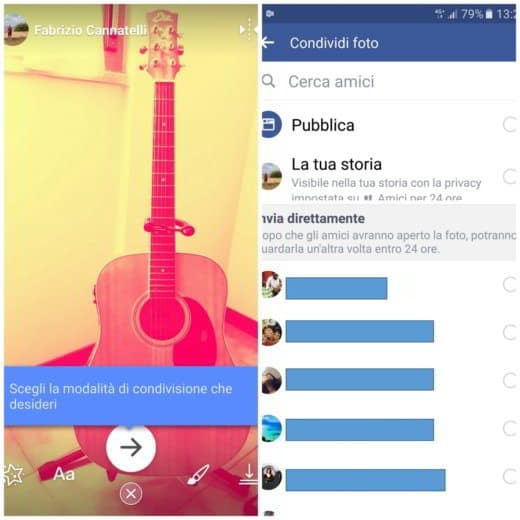
Al hacer esto, su historia se compartirá y permanecerá disponible y visible durante 24 horas. Estará presente en el recuadro donde están asignadas tus Historias y las de tus amigos. Puede agregar más haciendo clic en Añadir y revisa las publicadas cuando quieras.
Con averigua si alguien ha visto la historia, solo eche un vistazo si hay un borde azul visible junto a su imagen. Si entonces quieres averigua quién vio la historia, tienes que abrirlo y presionar sobre el elemento visita, ubicado en la parte inferior izquierda (aún no está disponible en Android).
Puoi borra tu historia, abriéndolo y haciendo clic en el icono en la parte superior con los tres puntos verticales, y toque Eliminar fotos o videos.
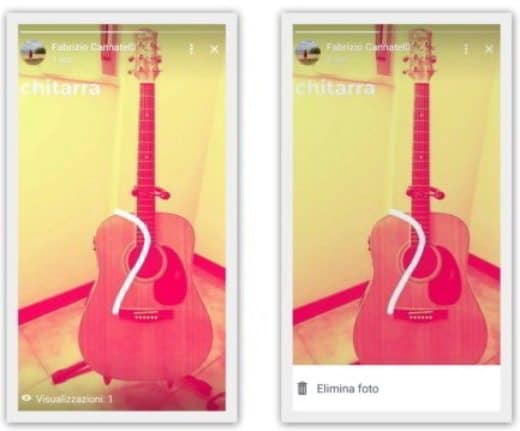
Sus historias se pueden guardar en su teléfono inteligente en el momento crea las historias (donde inserta escritos y dibujos) presionando el ícono de la flecha dirigida hacia abajo, o después de elegir Your Story en el Home de la aplicación de Facebook, durante la reproducción presione el ícono con puntos verticales u horizontales y seleccione Guardar fotos / videos.
¿Cómo se envía directo?
Además de Historias, Facebook ha introducido i Directo. Se trata de mensajes privados en los que es posible intercambiar fotos y videos de forma confidencial. Comprender cómo funciona Direct, debe seleccionar una foto o video en su teléfono inteligente a través del ícono de la cámara en la página de inicio de Facebook o tomar una foto y presionar el botón de flecha a la derecha de la publicación y luego marcar el destinatario seleccionado en la sección Enviar directamente. Quienes reciban la foto podrán abrir la foto y volver a mirarla en 24 horas.
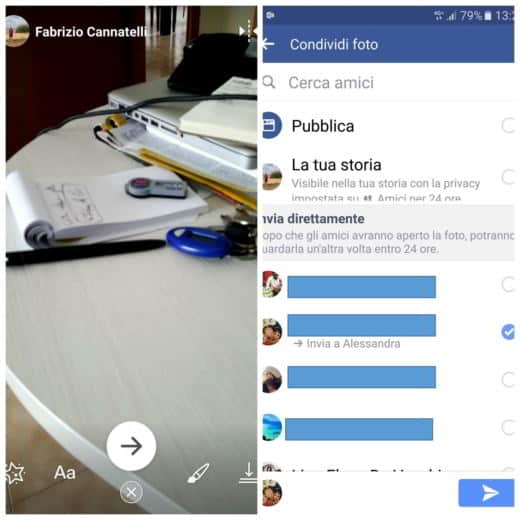
Para ver todos los Direct recibidos y administrarlos, regrese a la página de inicio de Facebook y haga clic en el ícono en forma de cuadro en la parte superior derecha.
Finalmente, también se han aplicado evoluciones a la cámara. Las fotos y videos hechos a través de su teléfono inteligente se pueden publicar y compartir no solo en el Diario sino también a través de Historias e Directo.
Deprecated: Automatic conversion of false to array is deprecated in /home/soultricks.com/htdocs/php/post.php on line 606


























